SynoLogy DS110j 功能強大的萬用NAS,支援BT、eMule下載、PHP+MySQL架站、網路相簿、USB網路印表機…
很久以前用過類似的產品,原本以為功能大概就那樣,沒想到最近的產品已經跟當年的陽春版NAS或BT下載盒完全不一樣了。
最近借測了一台SynoLogy DS110j機器,他是屬於簡易型的單硬碟NAS網路儲存伺服器,不過除了單純的檔案、資料夾分享之外,還提供了HTTP、FTP、BT、eMule遠端遙控下載功能,並可支援FTP伺服器、PHP+MySQL架站、內建精美網路相簿、一鍵安裝的部落格服務,,
SynoLogy DS110j說穿了其實是一台支援模組化擴充功能的小電腦,插上硬碟、登入管理介面之後,即可像使用Windows作業系統一樣點選、操作,任何人不管是使用Windows、Mac或Lunux等系統,都可直接透過IE、Firefox..等網路瀏覽器來或設定操控SynoLogy DS110j機器的下載、架站、串流影音分享...等等工作。
產品名稱:SynoLogy DS110j 官方網站:http://www.synology.com/ 產品售價:4800元(需自備硬碟)
主要功能:
- 檔案總管:可以檢視、複製移動、刪除、壓縮解壓縮、上傳或下載檔案。
- File Station:分享檔案
- Download Station:支援BT/HTTP/FTP/NZB/eMule等下載協定,遠端下載超方便
- FTP伺服器:架設FTP站,讓其他人透過FTP上傳、下載檔案
- Web Station:架設網頁伺服器,可支援PHP、MySQL
- 印表機伺服器:可透過USB插接印表機、分享出來,讓區網中的電腦直接連上遠端的印表機列印文件。
- Surveillance Station:提供網路攝影機的控管、錄影與播放…等功能
- Photo Station:提供相當漂亮好用的網路相簿功能,並支援部落格服務
- Audio Station:可將儲存於硬碟中的音樂檔分享出來,讓其他裝置或電腦下載收聽,並可支援SHOUTcast、Radioio等網路電台
- DLNA/UPnP多媒體伺服器:可將聲音、影片或照片透過網路分享出來,讓支援DLNA/UPnP的設備如PS3/Xbox 360…直接收聽、播放。
- iTunes伺服器:啟用後可讓區域網路內的電腦直接透過iTunes播放音樂或影片。
- 另外還提供各種硬碟管理、網路設定、Windows ADS網域整合、備份還原功能、DDNS動態網域對應、定時開關機、系統資源監控、Email警告訊息通知...等等。
一、產品外觀:
第1步 SynoLogy DS110j側面,買來的機器只有這個盒子跟一些線材,裡面並沒有硬碟機,必須自備2.5吋或3.5吋的SATA硬碟機,支援的單一硬碟容量最大可達2TB。(另外也可透過USB外接硬碟、擴充容量)

第2步 正面的另外一邊。

第3步 操控面板,開啟之後STATUS跟POWER燈會亮,另外LAN燈號在網路連線時會一直閃爍,DISK則是硬碟讀取時會閃爍。

第4步 機器底部有個散熱孔。

第5步 背面有個散熱風扇跟兩個USB插座,可以用來差接USB隨身碟、外接硬碟或印表機…等裝置。

第6步 開啟機器外殼的方法很簡單,用手指頭夾住機殼、拇指由後方向前方推開即可。等裝好硬碟之後,再從後面把機殼用螺絲鎖緊就不怕鬆開或掉落囉。

第7步 拆開外隔之後,裡面就是一個底座、主機板、散熱風扇…等等,只要把硬碟裝上去就可以用囉。

第8步 此型號的機器支援SATA規格的硬碟機,只要把硬碟放平、推進去卡好,再鎖上螺絲固定好即可。

第9步 裝好硬碟...

第10步 蓋上外殼、鎖上螺絲,接上電源就可以開始用囉!

二、操作、使用介面
第1步 當我們將硬碟裝到SynoLogy DS110j機器裡面之後,請按照說明書上面的介紹,把安裝光碟放到電腦中,使用廠商提供的程式依照指定步驟就可以完成下載盒的啟用工作。
安裝、啟用之後,我們以後都可以直接用網路瀏覽器開啟SynoLogy DS110j的管理介面,不管是在家裡或外面,都可以直接連回來做操作與設定,甚至還可以支援iPhone、Android手機的應用程式,輕輕鬆鬆就可以搞定。
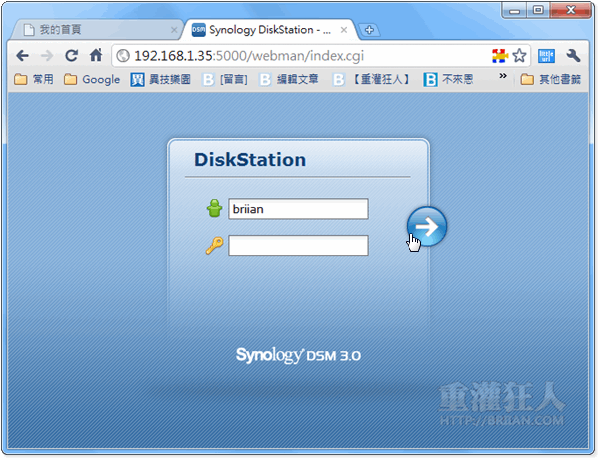
第2步 這是新版DiskStation Manager 3.0(簡稱DSM)的操作介面,整個看起來就像是個作業系統的桌面,每一種設定功能都可以開啟一個視窗,我們也可像使用Windows一樣移動視窗、縮小、關閉…等等。左上角也有一個類似開始選單的東西,按一下即可選取、設定各種常用功能。
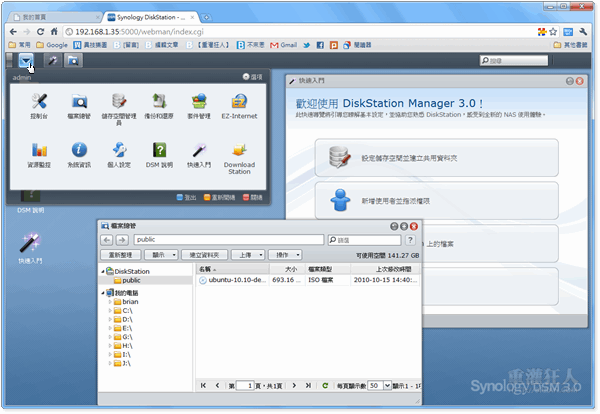
第3步 DSM 3.0新版介面把全部的檔案分享、檔案管理、網路管理、系統設定與延伸應用程式…等等功能全部集中「控制台」視窗裡,不管要做什麼設定都可以輕鬆從視窗中快速找到。
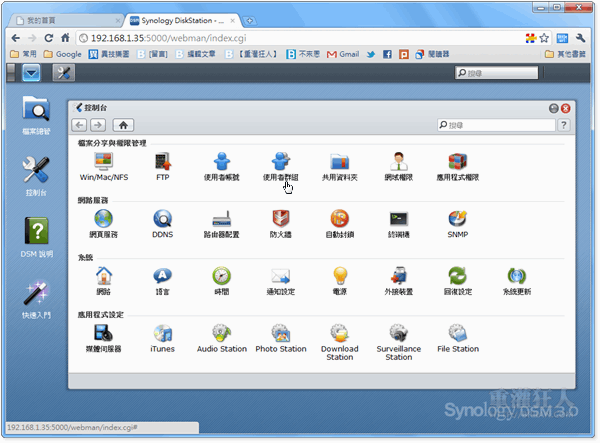
,
 翻頁閱讀 »
翻頁閱讀 »
功能無比強大的啦~~
請問一下~
在同一區網中的電腦可以透過撥放程式
播放儲存於DS110j上的影片嗎??
我有一台210+已經用很久了~真的很不錯~拿來代抓或當網路存取都好用~還可以架論壇~mail server~好處多多丫~還支持ddns~
想請問一下,這台可以不可用來當vpn server啊?
嫌上傳慢? 連Windows、Linux這種持續更新的平台都會被入侵了,這種沒辦法一直patch的東東還想架網站、電郵伺服器,除非你被入侵也不怕、個資偷光也不怕、網銀交易莫名其妙少個0也不怕,不然做內部的service就算了,不要到Internet當肉雞吧 =’=
請教一下不知道拿這個機器來當Mail Server會不會是否可行,有點想把公司的雷電換掉。
請問不大
有沒有稍微陽春又簡單的NAS推荐??
家裡有兩部桌機
但我想把照片存在兩部電腦以外的硬碟裡~~
其實我最近也敗了一台!!但介面並不是布萊恩你用的3.0。
我自己想試著更新到3.0但失敗了……裡面配給我的是2.3版
請問布萊恩你是下哪一個檔案可以更新到3.0?還是你的原來就配好3.0了~~??
測的真詳細,不愧是狂人~XD
Synology DS210J和Synology DS110J的功能是一樣的吧!(雙HDD的分別?)
請問大大,
這顆 NAS 有支援硬碟休眠嗎? (就是NAS 一直處於開機狀態, 過了一段時間若沒有任何access的動作, 就會命令硬碟休眠, 停止運轉. 等有 access, 在把硬碟叫起來)
謝謝回答!
目前在使用的DS220j應該是有硬碟休眠功能,每次喚醒它都要等一陣子就是了,大約20~30秒
內部硬碟和外部USB硬碟都有支援休眠,時間可以自己設定,目前我個人是使用DS209.
抱歉,是第五步和第七步
第六步AND第七步有錯字
很推 Synology! 相較之下 QNAP 一直到前陣子才開始強化 UI 跟功能,在 DSM 3.0 後更是把 QNAP 甩到後面去啦! :D
說實話,NAS 真的很好用,不過在台灣使用感覺像是被閹割過一樣…..原因就在台灣的網路實在太畸形,上傳慢的跟尛一樣,光是自己用就不夠了,如果拿來架網站、Audio、Photo Station 等,光想像就好可怕 Orz